Vienkārša un ātra Android sakņu rokasgrāmata

Pēc Android tālruņa saknes piekļuves iegūšanas jums ir pilnīga piekļuve sistēmai un varat palaist daudzu veidu lietotnes, kurām nepieciešama saknes piekļuve.
Lietotne Multivides krātuve dažkārt var ievērojami izlādēt jūsu Android ierīces akumulatoru. Daudzi lietotāji ziņoja, ka Media Storage dažreiz patērē aptuveni 30 līdz 40 procentus no akumulatora. Diemžēl lietotāji pamana šo neparasto uzvedību tikai tad, kad akumulators jau ir sasniedzis kritiski zemu līmeni . Šķiet, ka OnePlus un Samsung ierīces īpaši ietekmē šī Media Storage akumulatora izlādes problēma. Izpētīsim, kā jūs varat novērst šo problēmu.
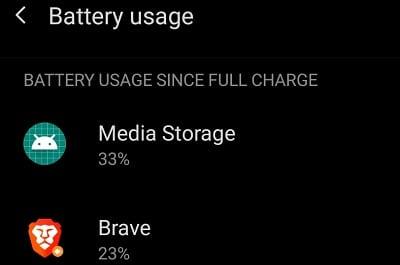
Neļaujiet lietotnēm izmantot mobilos datus, kamēr tās darbojas fonā, un pārbaudiet, vai nav novērsta akumulatora izlādes problēma.
Pārejiet uz Iestatījumi , atlasiet Datu lietojums un dodieties uz Mobilo datu lietojums .
Atlasiet programmas, kas varētu piekļūt jūsu multivides failiem (attēli, videoklipi, audio faili un citi multivides faili).
Sadaļā Tīkla piekļuve izslēdziet Fona dati .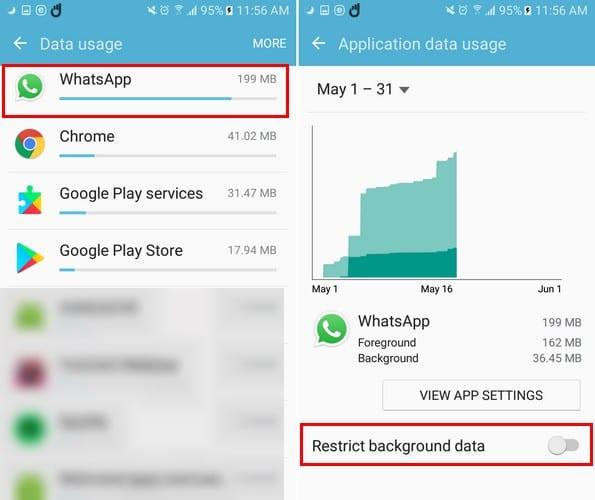
Lai iegūtu papildinformāciju, skatiet tālāk norādītās rokasgrāmatas.
Novecojušas lietotnes un vecās Android versijas dažkārt var radīt darbības traucējumus un izmantot vairāk akumulatora enerģijas, nekā nepieciešams.
Atveriet sadaļu Iestatījumi , pieskarieties Sistēmas atjauninājumi un pārbaudiet, vai nav atjauninājumu.
Pēc tam palaidiet lietotni Google Play veikals un pieskarieties sava profila ikonai .
Atlasiet Pārvaldīt programmas un ierīces .
Noklikšķiniet uz pogas Atjaunināt visu , lai instalētu visus neapstiprinātos atjauninājumus.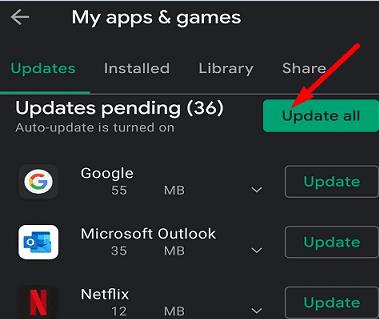
Ja šo akumulatora problēmu izraisa Android koda kļūda, iespējams, Google jau ir izlabojis problēmu jaunākajā Android versijā.
Bojāta vai slikta SD karte var arī neticami ātri izlādēt akumulatoru. Izņemiet SD karti un pārbaudiet, vai nav novērsta akumulatora izlādes problēma no lietotnes Media Storage. Izmantojiet citu SD karti un pārbaudiet, vai problēma joprojām pastāv. Ja jums nav SD kartes, pārejiet uz nākamo risinājumu.
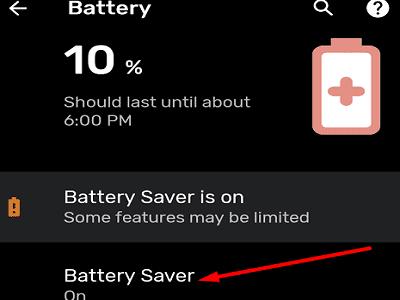
Iespējojiet ierīces akumulatora taupīšanas funkciju un pārbaudiet, vai pamanāt uzlabojumus. Daži Android modeļi atbalsta adaptīvo akumulatoru, savukārt citiem ir vispārīgākas akumulatora taupīšanas iespējas. Taču kopsaucējs ir tas, ka visi šie iestatījumi palīdz ierīcei paredzēt akumulatora lietojumu un noteikt to prioritāti .
Turklāt noteikti aizveriet multivides galeriju, kad esat pabeidzis tās lietošanu. Aizveriet visas programmas, kuras aktīvi neizmantojat, un pārbaudiet, vai problēma joprojām pastāv.
Piespiedu kārtā aizveriet visas lietotnes, kas varētu izmantot jūsu multivides galeriju, piemēram, Instagram, Facebook, TikTok, WhatsApp un tā tālāk. Atveriet sadaļu Iestatījumi , atlasiet Programmas un dodieties uz Visas lietotnes . Atlasiet lietotnes, kuras vēlaties aizvērt, un nospiediet pogu Force Stop .
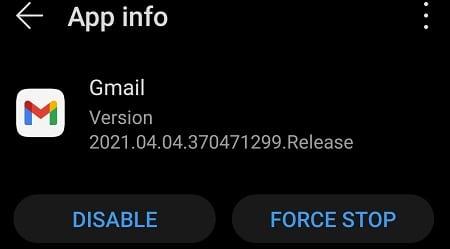
Pēc tam dodieties atpakaļ uz Iestatījumi un pieskarieties Krātuve . Nospiediet pogu Notīrīt nevēlamo saturu , lai noņemtu visus nevēlamos failus.
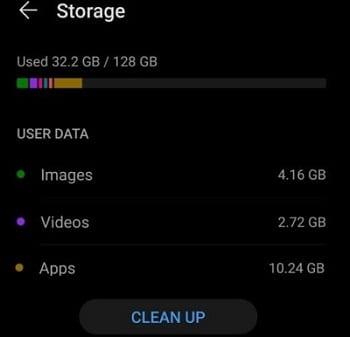
Pēc tam atveriet sadaļu Iestatījumi , atlasiet Programmas un pieskarieties lietotnei Galerija . Dodieties uz krātuvi un nospiediet pogu Notīrīt kešatmiņu . Restartējiet savu Android ierīci un pārbaudiet rezultātus.
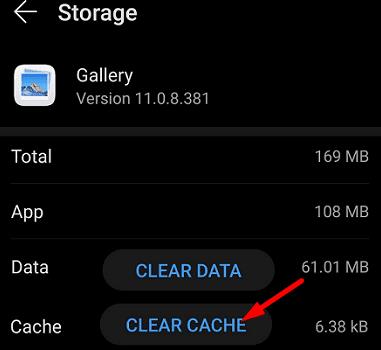
Atveriet sadaļu Iestatījumi , pieskarieties Apps un atveriet savu programmu sarakstu. Atinstalējiet visas lietotnes, kuras jums vairs nav vajadzīgas un kuras vairs nelietojat. Lietojumprogrammu nesaderības problēmas vai trešo pušu lietotņu savstarpēja mijiedarbība var izraisīt arī problēmas ar akumulatoru. Atinstalējiet programmas, kuras, jūsuprāt, varētu piekļūt multivides krātuvei visu diennakti.
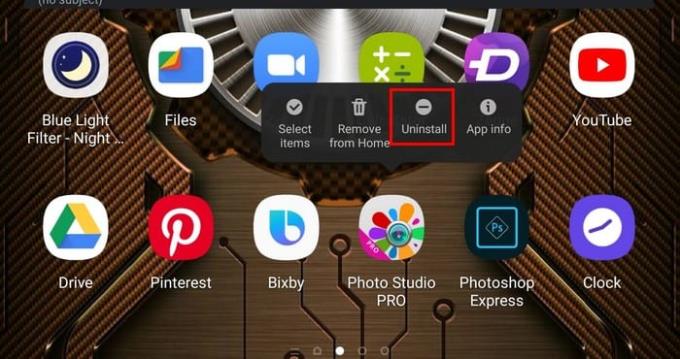
Rezumējot, ja jūsu lietotne Media Storage izlādē Android akumulatoru, atspējojiet fona datus, izņemiet SD karti un iespējojiet akumulatora optimizāciju. Turklāt piespiedu kārtā apturiet savas lietotnes, iztīriet kešatmiņu un atinstalējiet visas programmas, kas jums vairs nav vajadzīgas. Vai šie risinājumi palīdzēja novērst problēmu? Paziņojiet mums tālāk sniegtajos komentāros.
Pēc Android tālruņa saknes piekļuves iegūšanas jums ir pilnīga piekļuve sistēmai un varat palaist daudzu veidu lietotnes, kurām nepieciešama saknes piekļuve.
Android tālruņa pogas nav paredzētas tikai skaļuma regulēšanai vai ekrāna aktivizēšanai. Ar dažām vienkāršām izmaiņām tās var kļūt par īsinājumtaustiņiem ātrai fotoattēla uzņemšanai, dziesmu izlaišanai, lietotņu palaišanai vai pat ārkārtas funkciju aktivizēšanai.
Ja atstājāt klēpjdatoru darbā un jums steidzami jānosūta ziņojums priekšniekam, ko jums vajadzētu darīt? Izmantojiet savu viedtālruni. Vēl sarežģītāk — pārvērtiet savu tālruni par datoru, lai vieglāk veiktu vairākus uzdevumus vienlaikus.
Android 16 ir bloķēšanas ekrāna logrīki, lai jūs varētu mainīt bloķēšanas ekrānu pēc savas patikas, padarot bloķēšanas ekrānu daudz noderīgāku.
Android režīms “Attēls attēlā” palīdzēs samazināt video izmēru un skatīties to attēla attēlā režīmā, skatoties video citā saskarnē, lai jūs varētu darīt citas lietas.
Video rediģēšana operētājsistēmā Android kļūs vienkārša, pateicoties labākajām video rediģēšanas lietotnēm un programmatūrai, ko mēs uzskaitām šajā rakstā. Pārliecinieties, ka jums būs skaisti, maģiski un eleganti fotoattēli, ko kopīgot ar draugiem Facebook vai Instagram.
Android Debug Bridge (ADB) ir jaudīgs un daudzpusīgs rīks, kas ļauj veikt daudzas darbības, piemēram, atrast žurnālus, instalēt un atinstalēt lietotnes, pārsūtīt failus, root un flash pielāgotas ROM, kā arī izveidot ierīču dublējumkopijas.
Ar automātisko lietojumprogrammu klikšķināšanu. Jums nebūs daudz jādara, spēlējot spēles, izmantojot lietojumprogrammas vai veicot ierīcē pieejamos uzdevumus.
Lai gan nav brīnumlīdzekļa, nelielas izmaiņas ierīces uzlādes, lietošanas un glabāšanas veidā var būtiski palēnināt akumulatora nodilumu.
Tālrunis, ko daudzi cilvēki šobrīd iecienījuši, ir OnePlus 13, jo papildus izcilai aparatūrai tam ir arī funkcija, kas pastāv jau gadu desmitiem: infrasarkanais sensors (IR Blaster).
Google Play ir ērts, drošs un labi darbojas lielākajai daļai cilvēku. Taču ir vesela pasaule alternatīvu lietotņu veikalu — daži piedāvā atvērtību, citi piešķir prioritāti privātumam, bet citi ir vienkārši jautra pārmaiņa par laika pavadīšanu.
TWRP ļauj lietotājiem saglabāt, instalēt, dublēt un atjaunot programmaparatūru savās ierīcēs, neuztraucoties par ierīces stāvokļa ietekmēšanu, veicot sakņošanu, mirgošanu vai instalējot jaunu programmaparatūru Android ierīcēs.
Ja domājat, ka labi pazīstat savu Galaxy ierīci, Good Lock parādīs, cik daudz vairāk tā spēj.
Lielākā daļa no mums izturas pret sava viedtālruņa uzlādes portu tā, it kā tā vienīgais uzdevums būtu uzturēt akumulatoru. Taču šī mazā pieslēgvieta ir daudz jaudīgāka, nekā varētu šķist.
Ja esat noguris no vispārīgiem padomiem, kas nekad nedarbojas, šeit ir daži, kas nemanāmi maina jūsu fotografēšanas veidu.
Lielākā daļa bērnu dod priekšroku spēlēties, nevis mācīties. Tomēr šīs mobilās spēles, kas ir gan izglītojošas, gan izklaidējošas, patiks maziem bērniem.
Apskati digitālo labsajūtu savā Samsung tālrunī, lai redzētu, cik daudz laika dienas laikā pavadi pie tālruņa!
Viltus zvanu lietotne palīdz jums izveidot zvanus no sava tālruņa, lai izvairītos no neērtām, nevēlamām situācijām.
Ja patiešām vēlaties aizsargāt savu tālruni, ir pienācis laiks sākt to bloķēt, lai novērstu zādzības, kā arī pasargātu to no uzlaušanas un krāpniecības.
Samsung tālruņa USB ports ir paredzēts ne tikai uzlādei. Sākot ar tālruņa pārvēršanu par galda datoru un beidzot ar citu ierīču barošanu, šīs mazpazīstamās lietotnes mainīs jūsu ierīces lietošanas veidu.
Pēc Android tālruņa saknes piekļuves iegūšanas jums ir pilnīga piekļuve sistēmai un varat palaist daudzu veidu lietotnes, kurām nepieciešama saknes piekļuve.
Android tālruņa pogas nav paredzētas tikai skaļuma regulēšanai vai ekrāna aktivizēšanai. Ar dažām vienkāršām izmaiņām tās var kļūt par īsinājumtaustiņiem ātrai fotoattēla uzņemšanai, dziesmu izlaišanai, lietotņu palaišanai vai pat ārkārtas funkciju aktivizēšanai.
Ja atstājāt klēpjdatoru darbā un jums steidzami jānosūta ziņojums priekšniekam, ko jums vajadzētu darīt? Izmantojiet savu viedtālruni. Vēl sarežģītāk — pārvērtiet savu tālruni par datoru, lai vieglāk veiktu vairākus uzdevumus vienlaikus.
Android 16 ir bloķēšanas ekrāna logrīki, lai jūs varētu mainīt bloķēšanas ekrānu pēc savas patikas, padarot bloķēšanas ekrānu daudz noderīgāku.
Android režīms “Attēls attēlā” palīdzēs samazināt video izmēru un skatīties to attēla attēlā režīmā, skatoties video citā saskarnē, lai jūs varētu darīt citas lietas.
Video rediģēšana operētājsistēmā Android kļūs vienkārša, pateicoties labākajām video rediģēšanas lietotnēm un programmatūrai, ko mēs uzskaitām šajā rakstā. Pārliecinieties, ka jums būs skaisti, maģiski un eleganti fotoattēli, ko kopīgot ar draugiem Facebook vai Instagram.
Android Debug Bridge (ADB) ir jaudīgs un daudzpusīgs rīks, kas ļauj veikt daudzas darbības, piemēram, atrast žurnālus, instalēt un atinstalēt lietotnes, pārsūtīt failus, root un flash pielāgotas ROM, kā arī izveidot ierīču dublējumkopijas.
Ar automātisko lietojumprogrammu klikšķināšanu. Jums nebūs daudz jādara, spēlējot spēles, izmantojot lietojumprogrammas vai veicot ierīcē pieejamos uzdevumus.
Lai gan nav brīnumlīdzekļa, nelielas izmaiņas ierīces uzlādes, lietošanas un glabāšanas veidā var būtiski palēnināt akumulatora nodilumu.
Tālrunis, ko daudzi cilvēki šobrīd iecienījuši, ir OnePlus 13, jo papildus izcilai aparatūrai tam ir arī funkcija, kas pastāv jau gadu desmitiem: infrasarkanais sensors (IR Blaster).
















